| DCloud的uniapp如何实现微信刷脸支付 | 您所在的位置:网站首页 › 微信刷脸支付怎么调试 › DCloud的uniapp如何实现微信刷脸支付 |
DCloud的uniapp如何实现微信刷脸支付
效果图
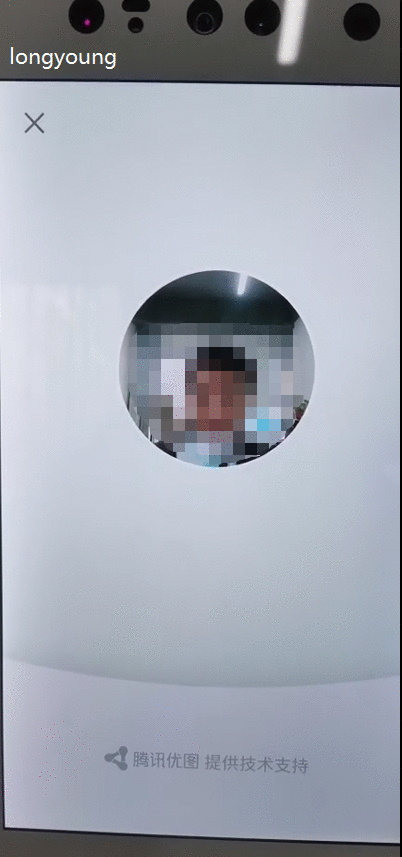 体验 app 下载码,密码 123456
体验 app 下载码,密码 123456
安卓手机,用浏览器扫码下载体验,下载密码 123456。 微信刷脸支付官方详细步骤请查看微信刷脸支付官方文档。 1 硬件准备你需要购买一台支持微信刷脸支付的设备,设备展示入口。 2 开通微信刷脸支付权限需要开通微信刷脸支付权限,才能使用相关 api。微信刷脸支付权限入口。 3 下载微信刷脸支付需要的资料3.1 下载微信刷脸支付 Android SDK,下载地址。 4 插件使用4.1 建议测试版本点击购买下方的试用,正式发布的时候再购买。 4.2 manifest.json 文件,选中「App原生插件配置」,选中云端插件,勾选插件对应的插件。 4.3 引用并调用插件。 //引用插件 longyoungWXFacePay = uni.requireNativePlugin('longyoung-WXFacePay'); //调用其中一个方法 longyoungWXFacePay.initWxpayfaceLy({}, result => { console.log('result=' + JSON.stringify(result)); if (result && result.return_code == 'SUCCESS') { uni.showToast({ title: '初始化成功' }) } });4.4 打自定义基座 需要打自定义基座才可以进行测试,运行->运行到手机或模拟器->制作自定义基座。每次打自定义基座的时候,最好先把旧的基座删除(如果存在),路径在根目录下的 unpackage 文件夹里面(LyBDFaceAuthDemo\unpackage\debug\android_debug.apk)。 运行->运行到手机或模拟器->运行基座选择,勾选自定义调试基座,之后运行到设备,如下图。如发现运行之后不是最新的,请先删除手机里面旧的应用,再重新运行。 |
【本文地址】
公司简介
联系我们